Содержание
В некоторых случаях решение о применении акции может приниматься оператором. К таким ситуациям относятся акции, выполнение которых система не может подтвердить. Например, «Всем блондинкам бокал шампанского бесплатно» или «Кто пришёл в черном бесплатно кофе».
При проведении такой акции только оператор может убедиться в выполнении ее условий и подтвердить это вручную.
Для настройки акции:
1. Создайте новую маркетинговую акцию и добавьте в нее условие «Ручное подтверждение».
2. Введите название, под которым акция будет отображаться в списке скидок. Поле является обязательным, и если оставить его пустым, то настройки условия сохранить будет невозможно.
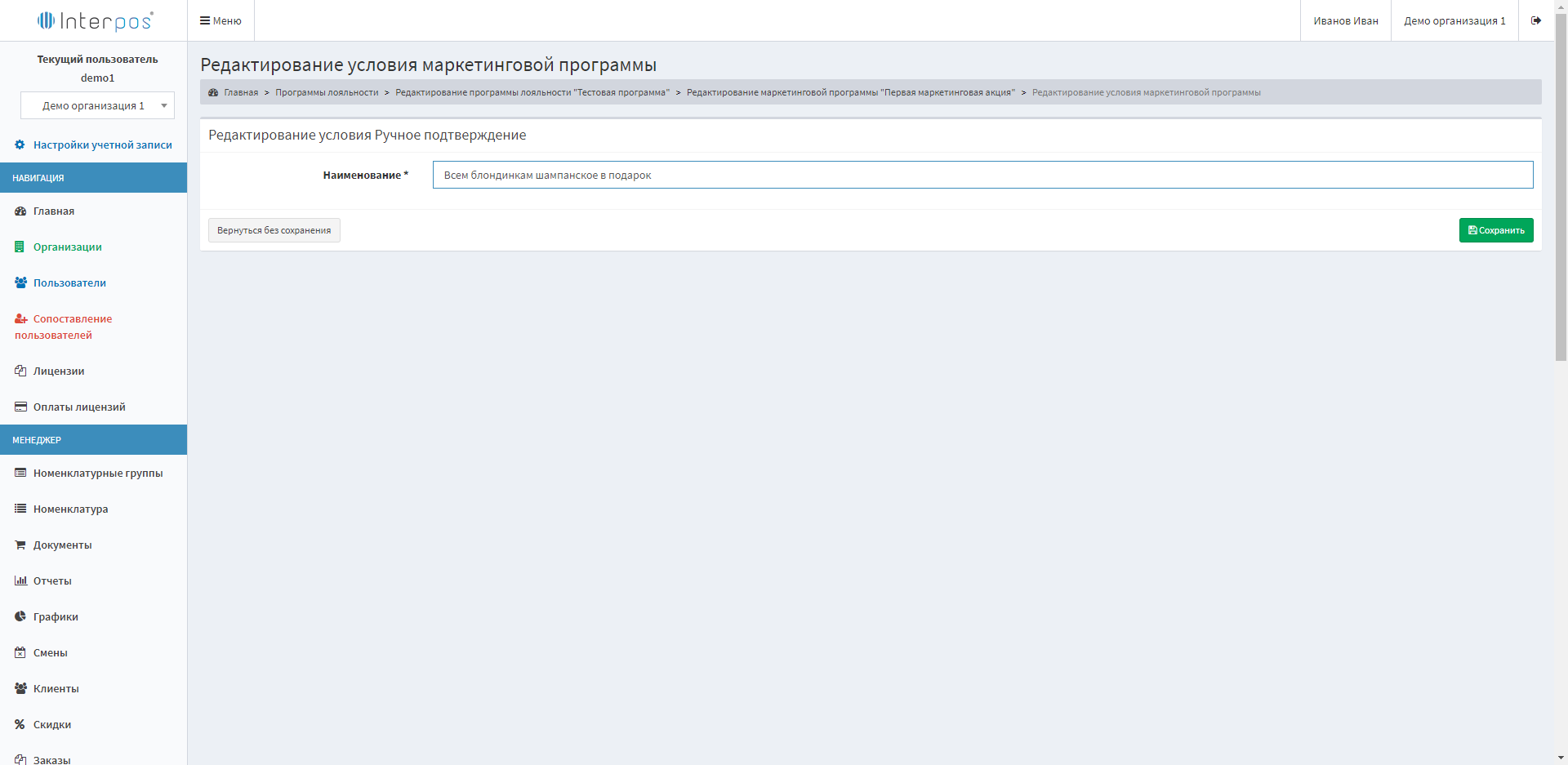
Рисунок 1 – Создание новой маркетинговой акции
3. Создайте действие, например, «Товар в подарок».
4. Добавьте товар, которое будет предоставляться клиенту по акции.
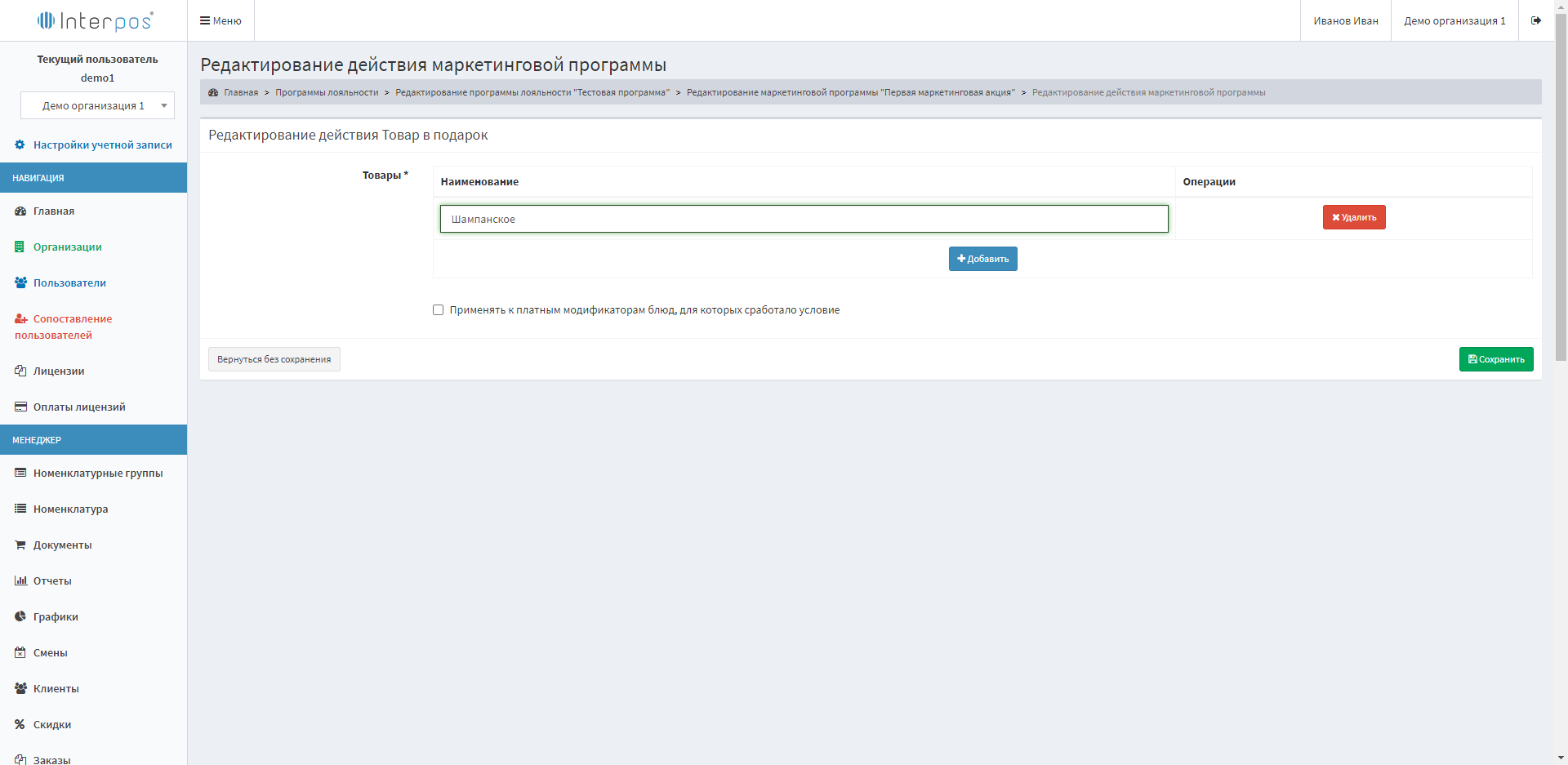
Рисунок 2 – Добавление товара в список
5. Сохраните внесенные изменения.
Все акции, в настройки которых добавлено условие «Ручное подтверждение», отображаются в окне «Скидки / Надбавки» в форме «Заказ». В верхней части кнопки отображается название, которое Вы вводили в настройках условия «Ручное подтверждение». В нижней части – название самой акции.
Чтобы применить такую акцию:
1. Примите заказ у клиента.
2. Убедитесь, что гость выполнил условия акции.
3. В окне заказа нажмите кнопку «Скидка/Надбавка».
4. Выберите нужную акцию. После выбора она будет подсвечиваться зеленым.
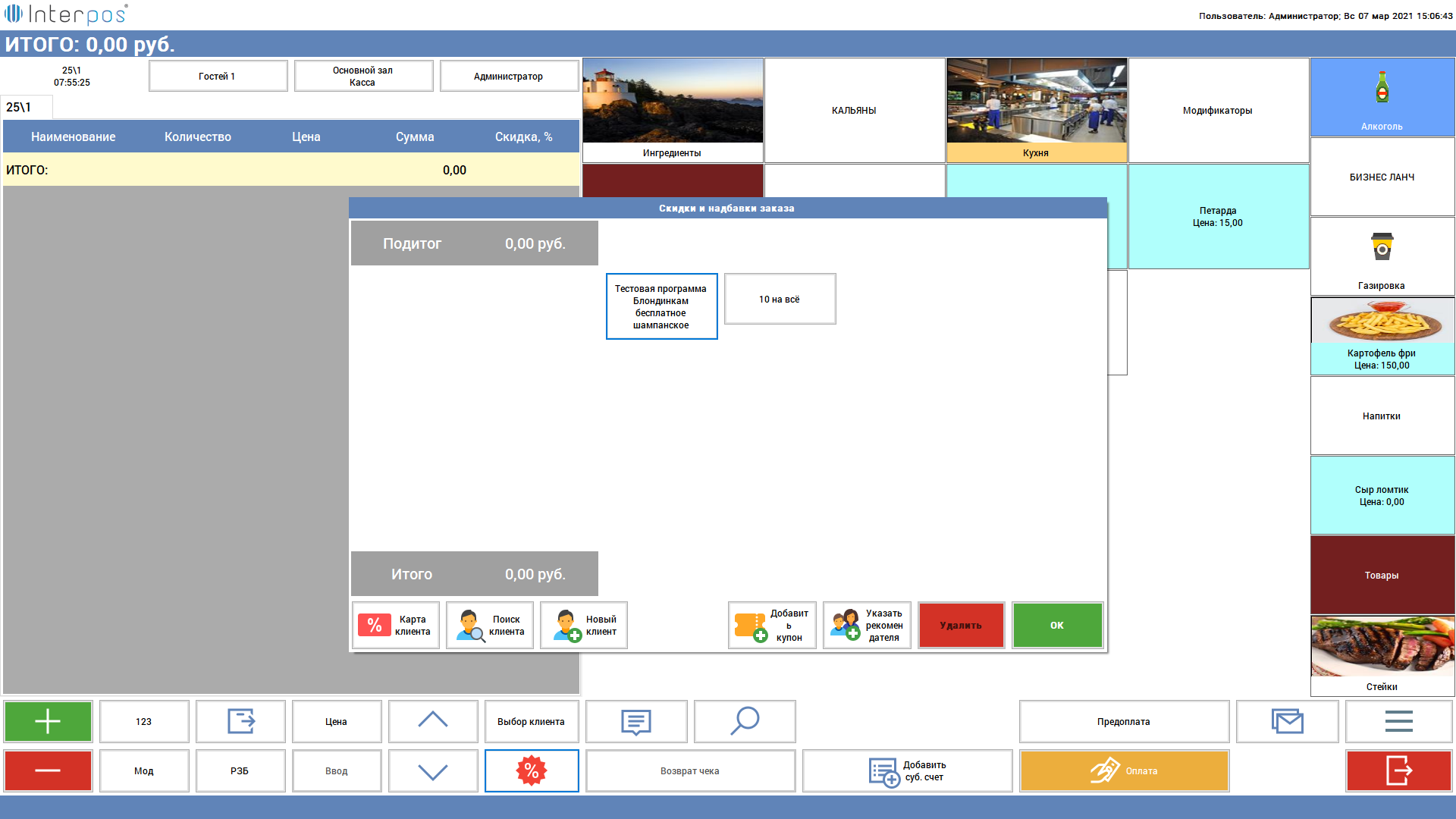
Рисунок 3 – Применение акции
5. Нажмите кнопку «ОК». В случае если в заказ было добавлено шампанское, будет применены действия. Если необходимо настроить действие с подсказкой, смотрите раздел «Подсказка».

